
Hibernation - moda xilaskirina enerjiyê, oriented di serî de li ser laptopan, her çend dibe ku ew baş li ser komputeran were bikar anîn. Gava ku hûn biçin wê, di derheqê rewşa pergala xebitandinê û serlêdanan de ji dîska pergalê re tê nivîsandin, û ne di RAM de, wekî ku ew di moda xewê de diqewime. Bibêjin ka meriv çawa li ser PC-ê bi Windows 10 re hibernation çalak bike.
Moda hibernation li Windows 10
Tiştê ku kêrhatî ye ku îro di moda xebitandinê de ye, di pergala xebitandinê de rêyek eşkere tune ku ew aktîf bike - divê hûn bigihîjin konsolê an edîtorê qeydê, û paşê jî di "parameter" de. Zêdetir li ser kiryarên ku hewce ne ku ji bo çalakkirina hibernasyonê bikin û pêbaweriya hêsantir bicîh bikin bifikirin.Not: Ger pergala xebitandinê ya ku li SSD-ê hatî saz kirin çêtir e ku hûn nekevin nav û ne bikar bînin - ji ber vê yekê bikar bînin - ji ber ku bi domdarî yên daneyên mezin ên daneyê kêm bikin, ev dê jiyana ajokera domdar kêm bike.
Step 1: zivirandina moda
Ji ber vê yekê, ku bikaribin biçin moda Hibernation, pêdivî ye ku ew yekem were aktîfkirin. Ev dikare bi du awayan were kirin.
"Xeta fermandar"
- Ji alîyê rêveberê "xeta fermandar" re biceribînin. Ji bo vê yekê, rast-li ser menuya "Destpêk" (an "Win + x" li ser klavyeyê) bikin û tiştê guncan hilbijêrin.
- Fermana jêrîn binivîse û "Enter" bitikîne da ku bicîh bîne.
Powercfg -H on.
- Gazî Pencereya "Run" (Win + i Mifteyên) binivîse, emrê jêrîn binivîse, wê hingê "Enter" an "OK" bitikîne.
regedit.
- Di edîtorê qeydê de "Pencereya ku vedibe, herin rêyê ku li jêr hatî destnîşan kirin an jî tenê kopî bikin (" Ctrl + C "), wê li barokê binivîse (" Ctrl + v ")" Enter "bitikîne.
Computer \ HKEY_LOCAL_MACHINE \ System \ CurrentControls \ Control \ Hêz
- Di navnîşa pelên dawîn de ku di peldanka dawîn de tê de hene, "hibernateenable" bibînin û wê bişkoja çepê ya çepê ya çepê (LKM) vekin.
- Parametreya DWORD biguherînin bi diyarkirina di qada "nirx" de 1, hingê OK bitikînin.
- Hibernation dê were çalak kirin.
Not: Ji bo ku hûn di pencereyê de, moda hibernation nekevin "Guhertina Parametreya Dword" Di qada "nirx" de hejmarê binivîse 0 û çêkirina bişkojka bişkojka bişkojka piştrast bike "Ok".
- "Parametreyên" Windows 10 - Ji bo vê yekê bikin, Bişkojka "Win + i" bişkînin an îkonê bikar bînin da ku ew di menuya destpêkê de dest pê bikin.
- Biçin beşa "pergalê".
- Piştre, tabloya "hêz û xewê" hilbijêrin.
- Li ser girêdana "Parametreyên Hêza Pêşkeftî" bikirtînin.
- Di "Piştgiriya Hêzê" ya ku vedibe, li ser girêdana "rûniştina hêzê" bişopîne ", ku li hember moda çalak e ku niha tê de ye (navê bi fat ve hatî nîşankirin).
- Dûv re "Guherandinên Hêza Pêşkeftî" hilbijêrin.
- Di quncikê diyalogê de, ku dê vekirî be, alternatîf navnîşên xewê û "hibernation piştî" bicîh bike. Di zeviyê de berevajî tiştê "statûya (min.)" Demjimêra xwestî (di çend hûrdeman) de diyar bikin, piştî ku (mijara neçareseriyê), komputer an laptop dê here hibernation.
- "Apply" û "OK" bikirtînin da ku guhertinên ku ji hêla we ve hatine çêkirin.
- Steps No. 1-5, ku di beşa paşîn a gotarê de hatî binavkirin, lê di pencereya "Hêza" de, diçe "kiryarên bişkojkên hêzê", di menuya alî de pêşkêş kirin.
- Li ser "Guhertina Parametreyên ku ne peyda dibin" bikirtînin.
- Kontrolê li hember tiştê çalak "Mode Hibernation saz bikin.
- Bişkojka Bişkojka Save bikirtînin.
- Ji niha û pê ve, hûn dikarin computer an laptopê xwe têkevin moda xilaskirina enerjiyê, dema ku hûn dixwazin, em ê çi bêjin.


Mode Hibernation dê were çalak kirin.
Not: Ger hewce be ku rejîmê di bin çavan de neçalak bike, her tişt di heman de ye "Xeta fermandar" Bajar ji alîyê rêveberê ve, Fermana Powercfg -H-ê binivîse û bikirtînin "DERBASBÛN".
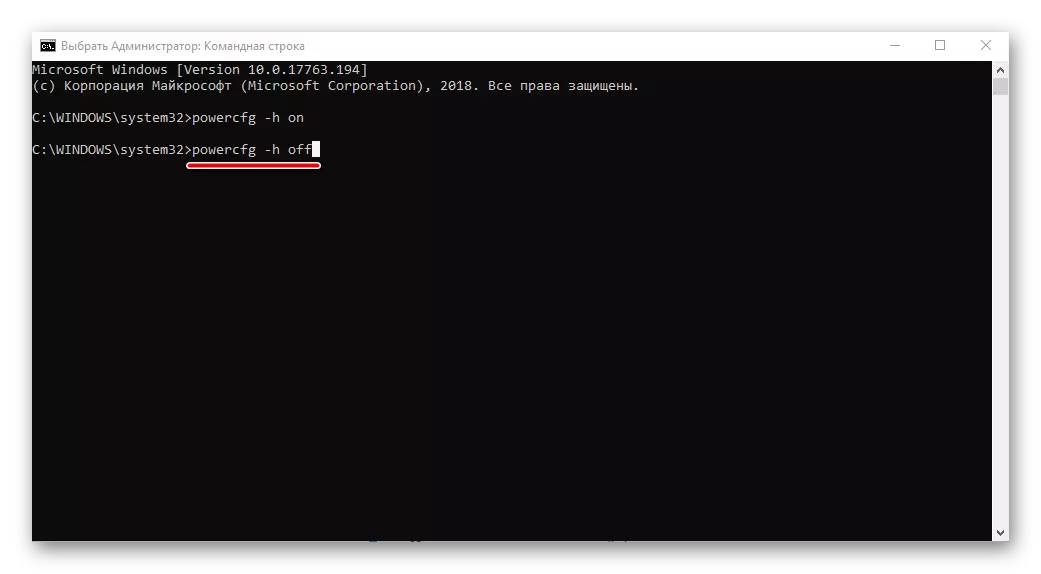
"Edîtorê Registry"
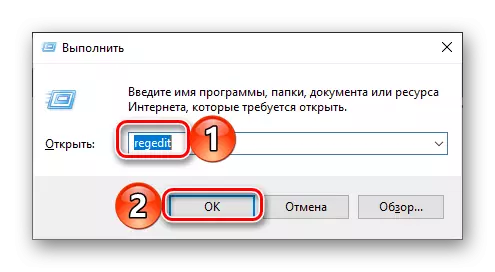
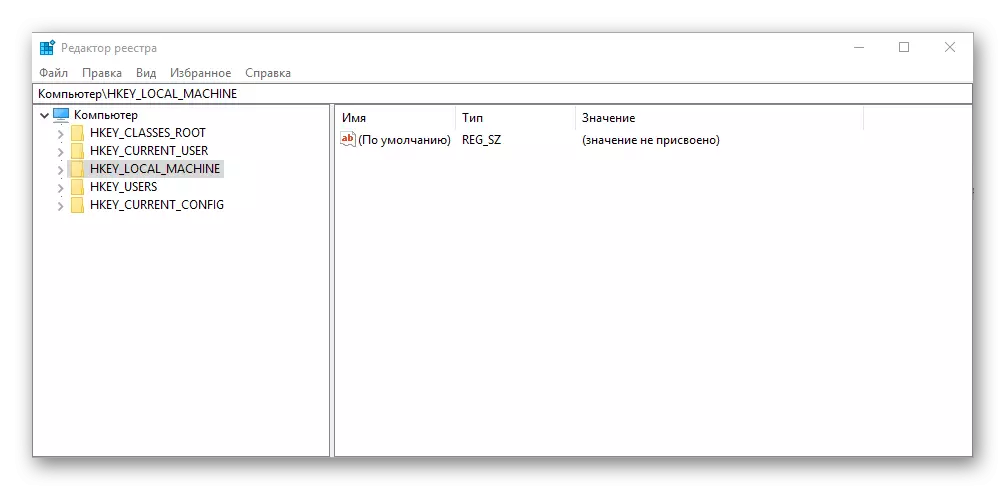

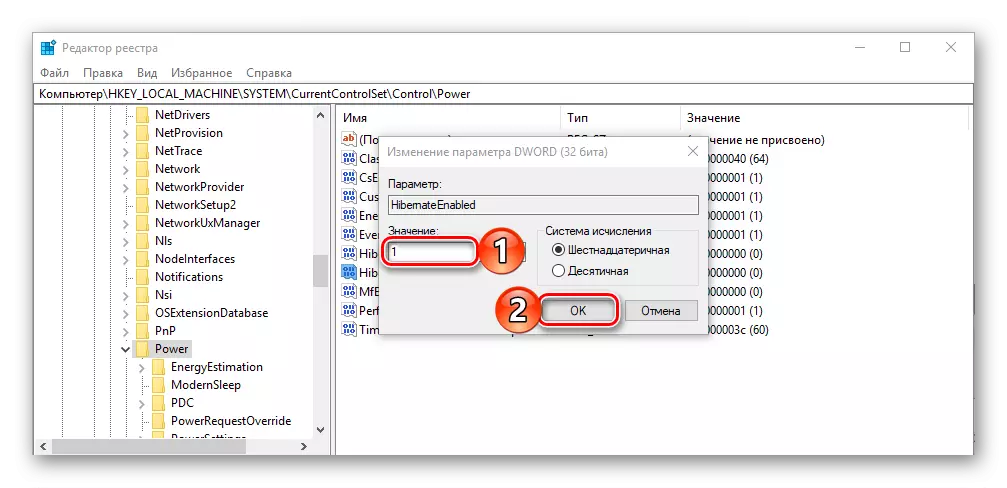

Di heman demê de bixwînin: Destpêkirina edîtorê qeydê li Windows Wintovs 10
Her çi, rêbazên pêşniyazkirî, we moda rizgarkirina hêzê ya ku me fikir kir, ji we re fikir kir, bila PC-ê piştî pêkanîna van kiryaran ji nû ve dest pê bikin.
Gav 2: Setup
Heke hûn dixwazin bi serbixwe têkevin komputera xwe an laptopê di moda hibernation de, lê piştî hin demantî "bişînin." Şandin ku ew bi veqetandina ekranê an xewê pêk tê, hûn ê hewce bikin ku hin mîhengên din jî bikin.
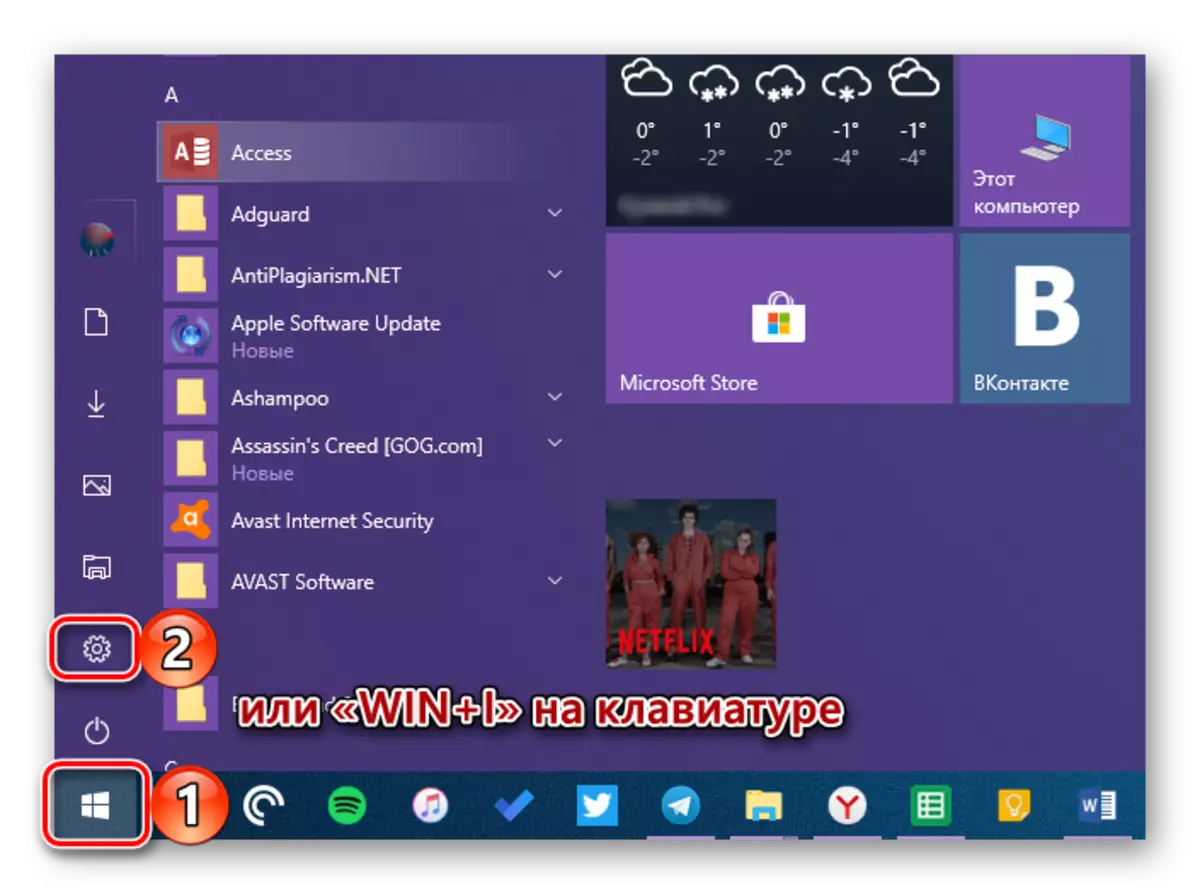
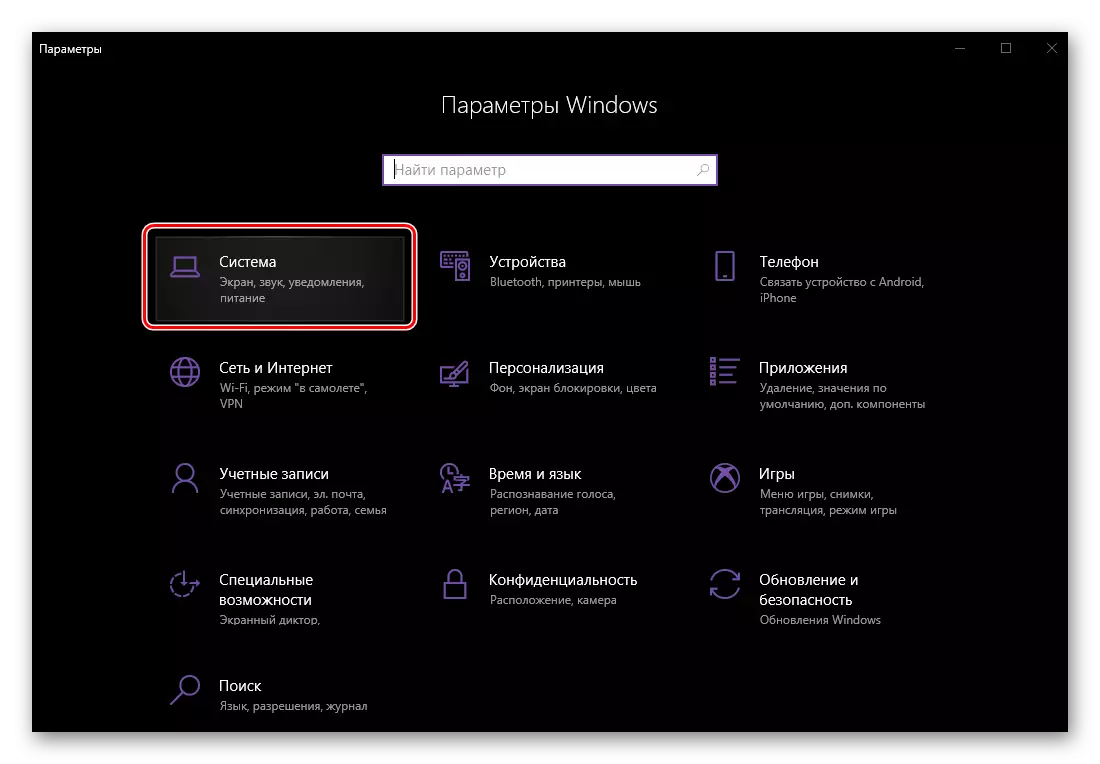



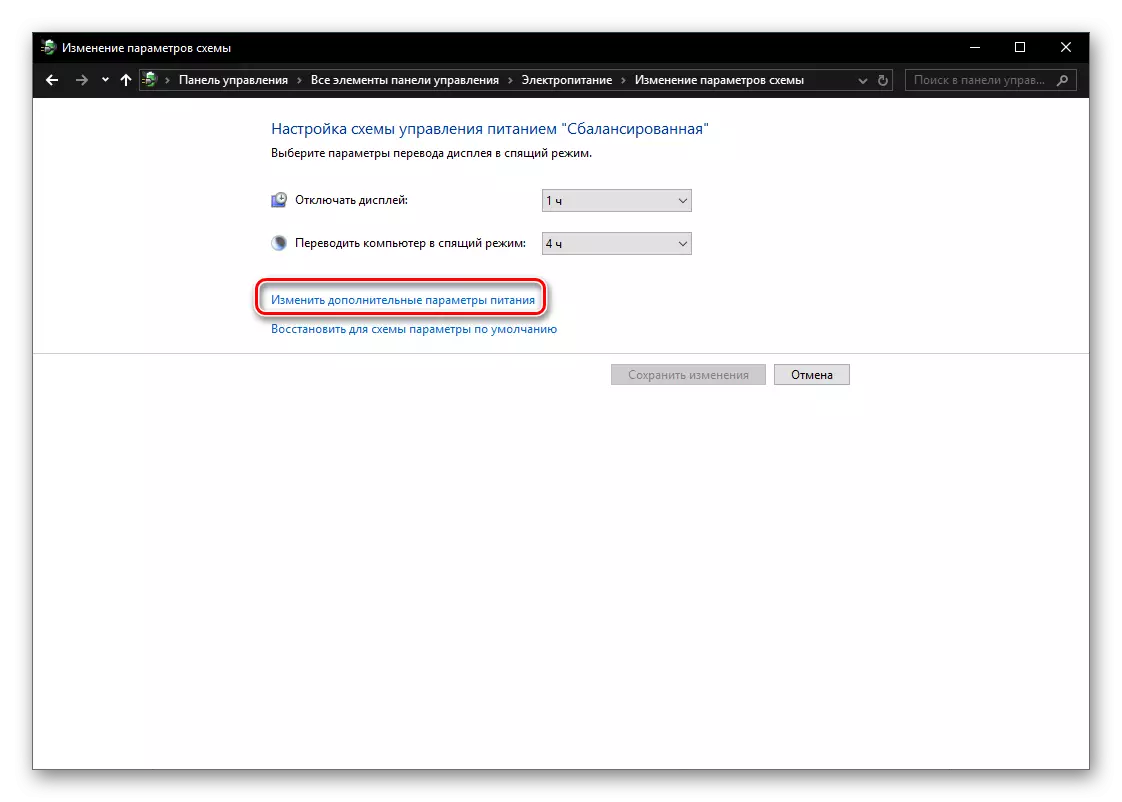
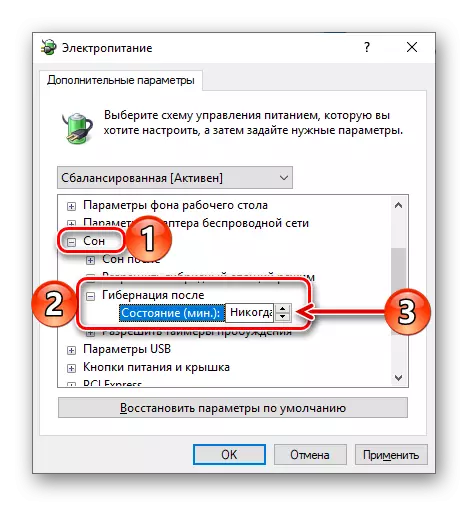
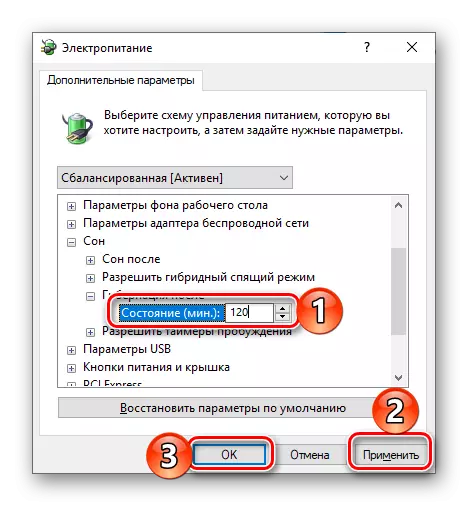
Ji vê xala, di pergala xebitandinê de "IDLE" di pergala xebitandinê ya bêhêz de dê paşê ji we re gava ku hûn serdemek diyar bikin.
Gav 3: Bişkokek zêde bikin
Kiryarên ku li jor hatine diyarkirin ne tenê ji bo çalakkirina moda xilaskirina enerjiyê, lê di heman demê de ji bo otomatîkê ji bo otomatîkirina operasyona xwe çalak bikin. Heke hûn dixwazin bi rengek serbixwe têkevin PC-ê di hibernation de, ji ber ku ew dikare were veguheztin, nûvekirin û xewa xewê, dê hewce be ku hinekî zêdetir di parameterên peydakirina hêzê de bigire.
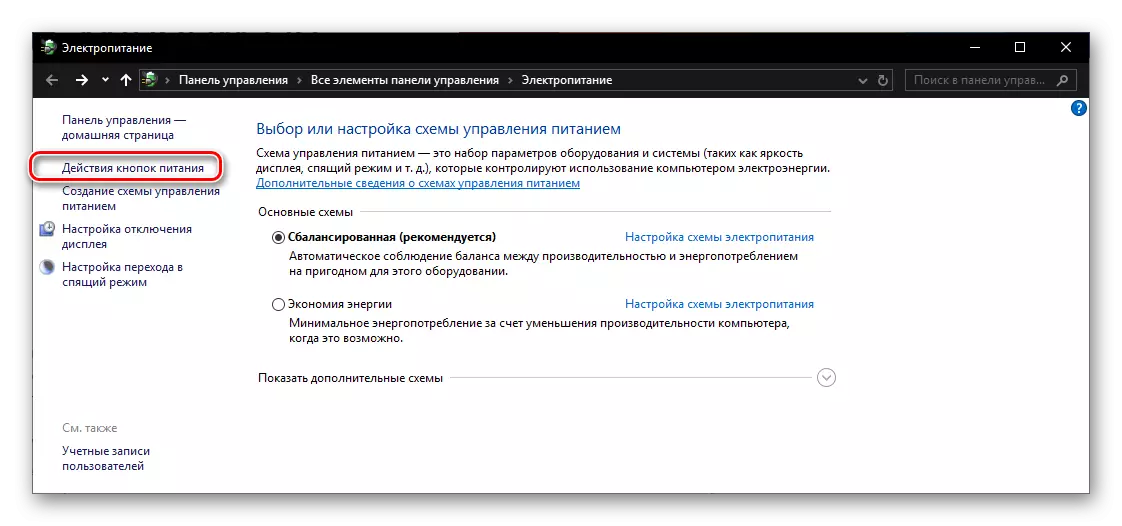
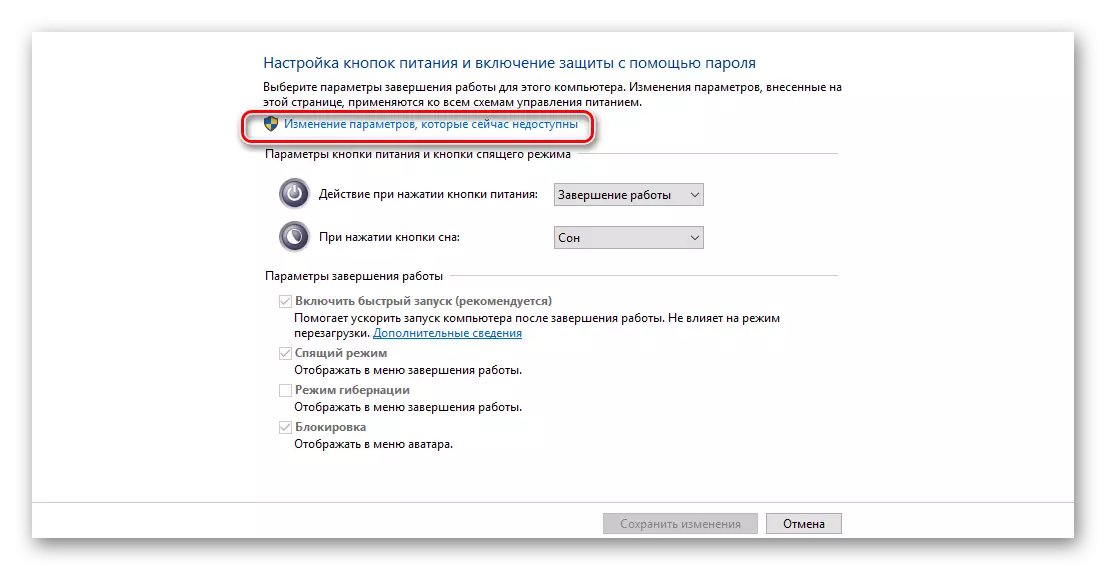

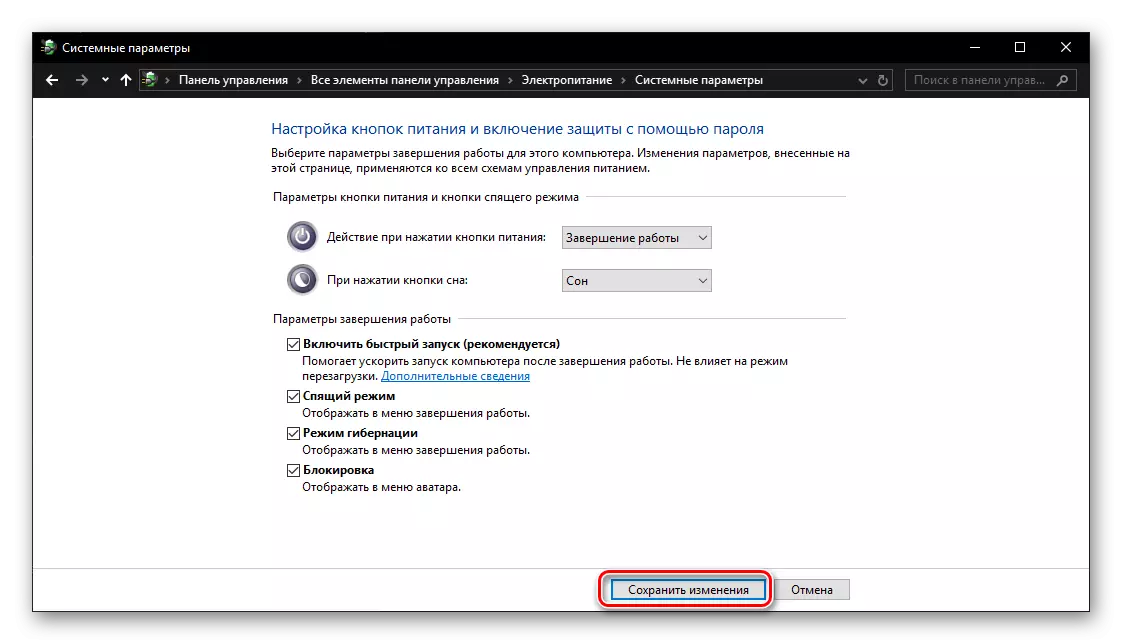
Gav 4: Herin Hibernation
Ji bo ku hûn PC-ê di moda hibernasyonê ya enerjiyê de têkevin, hûn ê hewce ne ku ji bo sekinandinê an ji nû ve saz bikin: Bişkojka "Destpêk" bitikînin, hilbijêrin "Hibernation" hilbijêrin , ku me me li we zêde kiriye ev menu di pêngava berê de ye.

Xelasî
Naha hûn dizanin ka hibernation li ser komputer an laptopê xebitandina Windows 10, û her weha meriv dikare kapasîteya xwe zêde bike ku hûn ji menuya "Shutdown" biçin. Em hêvî dikin ku ev gotara piçûk ji bo we kêrhatî bû.
